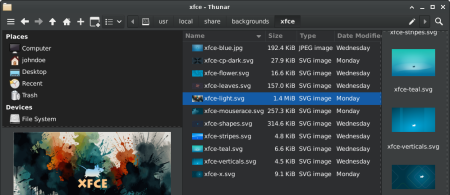Aby wyświetlać prognozę pogody na pulpicie w systemie Debian, możesz wykorzystać dedykowane aplikacje pogodowe, rozszerzenia środowiska graficznego lub lekkie widgety. Poniżej znajdziesz szczegółowy poradnik z instrukcjami krok po kroku, omówieniem różnych metod i wyjaśnieniami technicznymi.
1. Wybór metody wyświetlania prognozy pogody
W Debianie masz do wyboru kilka głównych sposobów:
- Aplikacje graficzne (np. GNOME Weather, My-Weather-Indicator)
- Rozszerzenia powłoki (GNOME Extensions) – widgety i dodatki dla środowisk graficznych
- Widgety na pulpit dla lekkich środowisk (np. LXDE, Xfce)
- Narzędzia terminalowe (opcjonalnie, jeśli cenisz minimalizm)
Poniżej omówienie najpopularniejszych rozwiązań.
2. Instalacja i konfiguracja GNOME Weather
Krok 1 – Instalacja aplikacji
GNOME Weather to prosta, oficjalna aplikacja pogodowa dla środowiska GNOME, dostępna w repozytoriach Debiana. Aby ją zainstalować:
sudo apt update sudo apt install gnome-weather To narzędzie umożliwia zarówno przeglądanie prognozy, jak i integrację z innymi rozszerzeniami (np. z panelem zegara).
Krok 2 – Uruchomienie i konfiguracja lokalizacji
- Otwórz „Pokaż aplikacje” i wyszukaj Pogoda lub Weather.
- Po pierwszym uruchomieniu ustaw swoją lokalizację.
- Na ekranie głównym aplikacji zobaczysz bieżącą pogodę i prognozę na kilka dni.
Krok 3 – Integracja z panelem zegara (jeśli używasz GNOME)
Dzięki temu rozszerzeniu możesz wyświetlać aktualne warunki pogodowe obok zegara na panelu GNOME.
- Zainstaluj rozszerzenie shell GNOME (wymagane do obsługi dodatków):
sh sudo apt install chrome-gnome-shell - Przejdź na stronę https://extensions.gnome.org (otwieranie tylko przez przeglądarkę obsługującą rozszerzenia GNOME).
- Znajdź rozszerzenie „Weather”, włącz je i zaakceptuj instalację.
Od teraz aktualna pogoda pojawi się w panelu zegara. Gdy klikniesz ikonę, pojawią się szczegóły oraz prognoza.
3. Widget pogodowy na pulpicie – rozszerzenia i alternatywy
Rozszerzenie OpenWeather dla GNOME
To rozszerzenie umożliwia wyświetlanie pogody w panelu oraz na pulpicie jako widget.
Instalacja:
- Zainstaluj narzędzie do zarządzania rozszerzeniami:
sh sudo apt install gnome-shell-extension-prefs - Znajdź rozszerzenie OpenWeather na extensions.gnome.org i zainstaluj je z poziomu przeglądarki (wymagane narzędzie chrome-gnome-shell).
- Otwórz aplikację „Rozszerzenia”, by dostosować konfigurację.
- Ustaw lokalizację oraz preferencje widgetu (np. użycie OpenWeatherMap).
Widget pokazuje:
- Ikonę z bieżącą pogodą.
- Kliknięcie – rozwinięcie szczegółów prognozy.
- Proste gesty (kliknięcia, przewijanie), by sterować widocznością i liczbą wyświetlanych dni.
Zalety:
- Łatwa obsługa.
- Automatyczna aktualizacja danych.
- Personalizacja liczby widocznych dni oraz ikon.
4. Aplikacja My-Weather-Indicator
Dla użytkowników różnych środowisk graficznych (nie tylko GNOME) polecanym narzędziem jest My-Weather-Indicator.
Instalacja:
-
Pobierz paczkę DEB z oficjalnego źródła:
- Wejdź na: Launchpad My-Weather-Indicator
-
Zainstaluj pobraną paczkę:
sh sudo dpkg -i my-weather-indicator*.deb sudo apt-get install -f # w razie brakujących zależności
Jeśli korzystasz z Ubuntu PPA, możesz dodać repozytorium:
sudo add-apt-repository ppa:atareao/atareao sudo apt update sudo apt install my-weather-indicator (Uwzględnij, że na Debianie PPA nie zawsze są zalecane; preferowana jest instalacja z paczki DEB.)
-
Uruchom aplikację z menu „Akcesoria”.
-
W pierwszym uruchomieniu ustaw lokalizację, preferowane źródło danych (OpenWeatherMap, Yahoo!, WorldWeatherOnline) oraz wygląd widgetu.
Zalety:
- Obsługa wielu źródeł prognozy.
- Polski interfejs.
- Możliwość ustawienia widgetu na pulpicie w różnych środowiskach (GNOME, MATE, Xfce, LXDE).
5. Rozwiązania dla lekkich środowisk (LXDE, Xfce itd.)
- W środowiskach takich jak LXDE lub Xfce także dostępne są widgety pogodowe, np. xfce4-weather-plugin lub aplet my-weather-indicator (działa również poza GNOME).
Instalacja przykładowego pluginu dla Xfce:
sudo apt install xfce4-weather-plugin Po zainstalowaniu:
- Kliknij prawym przyciskiem na panel Xfce → „Dodaj nowe elementy” → wybierz „Weather Update”.
6. Narzędzia pogodowe w terminalu (opcjonalnie)
Dla miłośników terminala:
- Wtyczki typu wttr.in, curl wttr.in wyświetlają pogodę wprost w konsoli.
- Instalacja nie jest wymagana, wystarczy:
sh curl wttr.in/Gdansk(podmieńGdanskna swoją miejscowość)
Może być używane jako szybki podgląd prognozy bez obciążania pulpitu.
7. Częste pytania i troubleshooting
- Brak aktualizacji danych – Sprawdź połączenie z internetem lub zmień źródło prognozy w ustawieniach aplikacji.
- Nieprawidłowa lokalizacja – Skonfiguruj poprawny region geograficzny w ustawieniach programu/widgetu.
- Brak widgetu na pulpicie – Sprawdź, czy rozszerzenie jest aktywne. Upewnij się, że środowisko graficzne wspiera wybraną metodę.
8. Podsumowanie
Debian umożliwia wyświetlanie prognozy pogody na pulpicie na wiele sposobów – od klasycznych aplikacji po lekkie widgety i narzędzia terminalowe. Wybór rozwiązania zależy od środowiska graficznego, preferencji użytkownika i stopnia zaawansowania. Wszystkie opisane metody oferują szybki podgląd pogody i prognozę na nadchodzące dni, a ich instalacja nawet dla początkującego nie powinna stanowić problemu.